
Como baixar o histórico do iMessage de 6 maneiras eficientes: atualização de 2025

Hoje em dia, o iMessages desempenha um papel importante na comunicação entre usuários iOS , pois combina perfeitamente mensagens de texto, fotos, vídeos e muito mais. No entanto, às vezes, você pode querer baixar o iMessages do seu iPhone por vários motivos, como backup, impressão , transferência e assim por diante. Então, aqui vai uma pergunta: como baixar o iMessages do iPhone? Você está com sorte; este artigo lista os métodos básicos para baixar o iMessages do seu iPhone. Confira.
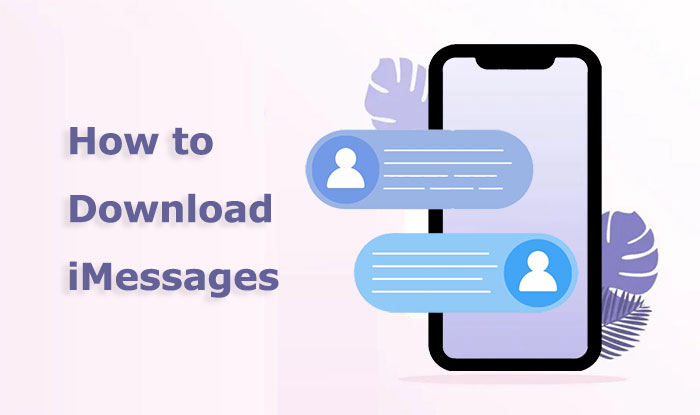
O método mais simples é usar a função de copiar e colar. Mas é importante observar que esse método só é adequado para um pequeno número de mensagens. Aqui estão os passos:
Etapa 1. Realce o texto ou a mídia no iMessage.
Etapa 2. Toque em "Copiar" ou use os atalhos de teclado apropriados.

Etapa 3. Cole o conteúdo em uma nota, e-mail ou qualquer aplicativo que aceite texto ou mídia.
Outro método rápido é usar capturas de tela. Basta abrir o iMessages, selecionar a tela da mensagem que deseja salvar e fazer uma captura de tela. Depois de salvar a captura de tela, você pode transferi-la para outros dispositivos ou locais de armazenamento.
Se você deseja baixar suas iMessages para o seu computador de forma fácil e rápida, pode usar o Coolmuster iOS Assistant . É um software poderoso que pode ajudar você a gerenciar dados iOS no computador, transferir dados do iPhone para o seu computador e vice-versa, não se limitando a mensagens. Ele também suporta salvar iMessages em vários formatos, como HTML, CSV, TXT e outros. Com este software, você pode transferir mensagens com sucesso com apenas um clique.
Principais recursos do Coolmuster iOS Assistant:
Veja como baixar todas as iMessages para o computador usando o Assistente iOS :
01 Após baixar e iniciar o software, estabeleça uma conexão entre o seu iPhone e o computador usando um cabo de dados USB. O programa detectará seu dispositivo rapidamente. Clique na opção "Confiar" no seu dispositivo e, em seguida, clique em "Continuar" para prosseguir.

02 Assim que o computador concluir uma verificação completa e rápida, você verá uma interface semelhante à mostrada na imagem abaixo. Navegue até a categoria "Mensagens" para visualizar e visualizar todas as conversas dentro do programa.

03 N Você pode selecionar livremente textos específicos para baixar. Após a seleção, basta clicar no botão "Exportar" e especificar o formato de saída desejado. O software começará imediatamente a baixar as iMessages para o seu computador.

Tutorial em vídeo:
Você também pode acessar suas iMessages em outros dispositivos iOS via iCloud . Certifique-se de ter feito backup das iMessages no seu iCloud e usar a mesma conta do iCloud para fazer login. Veja como exportar conversas inteiras do iMessage via iCloud:
Passo 1. Ao configurar um novo iPhone e fazer login com o mesmo ID Apple usado no iPhone antigo, abra "Ajustes".
Passo 2. Toque em [Seu nome] > "iCloud".
Passo 3. Ative "Mensagens".
Etapa 4. Agora, todo o histórico do iMessage de um dispositivo será baixado.

Se você usa um computador Mac , pode acessar facilmente suas iMessages no seu Mac via sincronização. Veja como baixar o histórico do iMessage para Mac :
Passo 1. No seu iPhone, abra "Ajustes", selecione "Mensagens" e ative as funções "iMessage" e "Sincronizar com outros dispositivos". ( O iMessage não está sincronizando no Mac ?)

Etapa 2. No seu Mac , abra o app "Mensagens", faça login com seu ID Apple e ative a função "Sincronizar em outros dispositivos".
Etapa 3. Aguarde um pouco para que suas iMessages sejam sincronizadas entre seu iPhone e Mac .
Etapa 4. No seu Mac , abra o aplicativo "Mensagens" e você poderá ver todas as suas conversas do iMessage no seu iPhone.
Outra maneira comum de exportar iMessages é por e-mail. Basta selecionar as iMessages que deseja exportar e enviá-las para o seu e-mail através da opção de e-mail. Veja como baixar iMessages do iPhone por e-mail:
Passo 1. Abra o aplicativo "Mensagens" no seu iPhone e clique na conversa que deseja salvar.
Passo 2. Mantenha pressionado qualquer texto na conversa e selecione "Mais".
Etapa 3. Clique na caixa de seleção ao lado do texto para selecionar a conversa inteira.
Etapa 4. Depois de selecionado, clique no ícone de encaminhamento para criar uma nova mensagem.

Etapa 5. Digite seu endereço de e-mail na caixa e clique em "Enviar" para exportar suas mensagens do iPhone por e-mail.
Etapa 6. Verifique as mensagens no dispositivo de destino.
O e-mail desapareceu repentinamente no iPhone? Clique no link abaixo para conhecer quatro soluções para corrigir esse problema e garantir que seu e-mail ainda esteja acessível no seu dispositivo.
O e-mail desaparece do iPhone. Como consertar?Se você é um usuário avançado com um certo nível de conhecimento de bancos de dados, também pode exportar suas mensagens do iMessage do iPhone usando o SQLite. Isso requer algum conhecimento técnico, mas é uma opção eficaz para usuários que buscam mais controle sobre o processo. Veja como exportar conversas do iMessage via SQLite:
Etapa 1. Navegue até o Finder no seu Mac , clique em "Ir" no menu superior e escolha "Ir para pasta".
Passo 2. Em seguida, digite "~/Library/" no campo e pressione "Ir".
Etapa 3. Pressione simultaneamente "Command + Shift + Ponto" para garantir que as pastas ocultas estejam visíveis.
Passo 4. Prossiga para iniciar o aplicativo "Mensagens" e localize o arquivo "chat.db".
Etapa 5. Copie este arquivo e cole-o no local desejado, como a área de trabalho.
Etapa 6. Clique com o botão direito do mouse no arquivo "chat.db" copiado e selecione "Abrir com" e, em seguida, escolha "Navegador de banco de dados para SQLite".
Os métodos acima são todos para baixar iMessages. Você pode escolher os métodos que preferir ou que sejam adequados à sua situação. Mas, na minha opinião, Coolmuster iOS Assistant é a melhor escolha. Ele não só ajuda você a baixar iMessages do seu iPhone para o computador, como também a gerenciar outros dados do iPhone com facilidade. Baixe e experimente este software você mesmo e acredito que você apreciará seus recursos.
Artigos relacionados:
4 métodos comprovados para salvar textos do iPhone no computador
Como visualizar mensagens de texto no iCloud do seu iPhone e computador?
Como recuperar mensagens apagadas do iMessage no iPhone? [Dicas para 2025]
O iMessage iOS 18 não está funcionando [11 dicas básicas e 1 solução definitiva]





